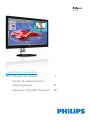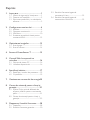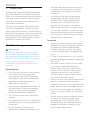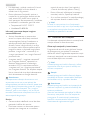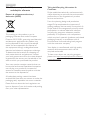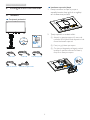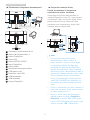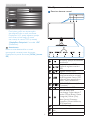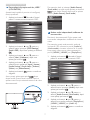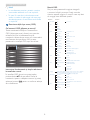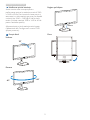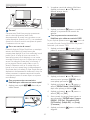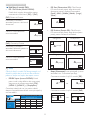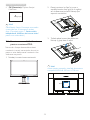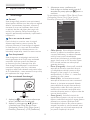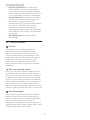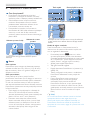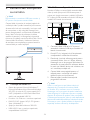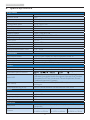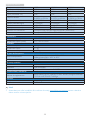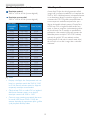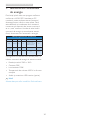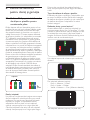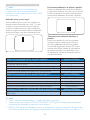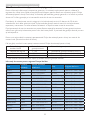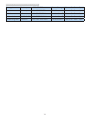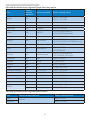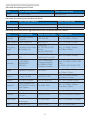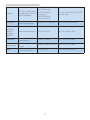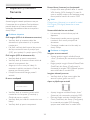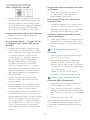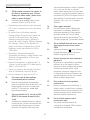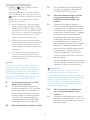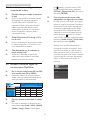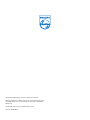Philips 272P4QPJKEB/00 Manual de utilizare
- Categorie
- Televizoare
- Tip
- Manual de utilizare

Cuprins
1. Important ................................................1
1.1 Măsuri de siguranţă şi întreţinere ..........1
1.2 Descrieri ale notaţiilor .................................2
1.3 Eliminarea produsului şi a ambalajelor
aferente ................................................................3
2. Congurareamonitorului ....................4
2.1 Instalare ................................................................4
2.2 Operarea monitorului .................................6
2.3 MultiView .........................................................10
2.4 Scoaterea ansamblului bazei pentru
montarea VESA.............................................12
3. Optimizareaimaginilor .......................13
3.1 SmartImage .....................................................13
3.2 SmartContrast ..............................................14
4. SenzorulPowerSensor™ ..................15
5. CamerăWebîncorporatăcu
microfon ................................................16
5.1 Cerinţe de sistem PC ...............................16
5.2 Utilizarea dispozitivului .............................16
6. Specicaţiitehnice ...............................17
6.1 Rezoluţie şi moduri de presetare .......19
6.2 Crystalclear .....................................................19
7. Gestionareaconsumuluideenergie 20
8. Centredeasistenţăpentruclienţişi
garanţie ..................................................21
8.1 Politica Philips privind defectele de
aşare a pixelilor pentru monitoarele
plate ....................................................................21
8.2 Centre de asistenţă pentru clienţi şi
garanţie ..............................................................23
9. Depanareşiîntrebărifrecvente .......28
9.1 Depanare .........................................................28
9.2 Întrebări frecvente generale ..................30
9.3 Întrebări frecvente legate de
conectarea în lanţ ........................................ 32
9.4 Întrebări frecvente legate de
caracteristica MultiView ........................... 32

1
1. Important
1. Important
Acest ghid de utilizare electronic este destinat
tuturor persoanelor care utilizează monitorul
Philips. Citiţi cu atenţie acest manual de utilizare,
înainte de a utiliza monitorul. Acesta conţine
informaţii şi note importante referitoare la
funcţionarea monitorului.
Garanţia Philips se aplică dacă produsul este
manevrat corespunzător şi utilizat în scopul
pentru care a fost proiectat, în conformitate cu
instrucţiunile de operare şi dacă este prezentată
factura sau chitanţa în original, care să ateste
data achiziţiei, numele distribuitorului, numărul
produsului şi numărul de model.
1.1 Măsuridesiguranţăşiîntreţinere
Avertismente
Utilizarea de dispozitive de control, reglări
sau proceduri, altele decât cele specicate în
acest document, poate produce scurtcircuite,
defecţiuni electrice şi/sau defecţiuni mecanice.
Citiţi şi respectaţi aceste instrucţiuni la
conectarea şi utilizarea monitorului pentru
computer.
Moddeoperare
• Feriţi monitorul de lumină solară directă,
surse de lumină foarte puternică şi
orice alte surse de căldură. Expunerea
îndelungată la acest tip de mediu poate
avea drept rezultat decolorarea şi
deteriorarea monitorului.
• Este necesară îndepărtarea obiectelor ce
ar putea cădea în orificiile de ventilaţie,
precum şi a celor care pot împiedica
răcirea componentelor monitorului.
• A nu se bloca orificiile de ventilaţie ale
carcasei.
• Se va asigura un acces facil la ştecher şi la
priza de curent, în momentul poziţionării
monitorului.
• În cazul închiderii monitorului prin
debranşarea cablului de alimentare de la
sursa de curent alternativ sau continuu, se
va aştepta 6 secunde anterior recuplării
acestuia, pentru o funcţionare normală a
monitorului.
• A se utiliza numai cablul de alimentare
corespunzător, furnizat, de fiecare dată,
de către Philips. Dacă lipseşte cablul de
alimentare, se va contacta centrul de
service local. (Vă rugăm să vă adresaţi
Centrului de Informaţii şi Asistenţă Clienţi)
• Nu supuneţi monitorul la vibraţii mari sau
la şocuri puternice pe parcursul manevrării.
• A nu se lovi sau scăpa monitorul în timpul
funcţionării sau transportului.
Întreţinere
• Pentru a vă proteja monitorul de posibile
deteriorări, nu supuneţi ecranul monitorului
la presiuni mari. Atunci când deplasaţi
monitorul, apucaţi-l de ramă. Nu ridicaţi
monitorul plasând palma sau degetele pe
ecran.
• În cazul în care monitorul nu va fi utilizat o
perioadă îndelungată, acesta se va debranşa
de la sursă.
• Dacă este necesar, monitorul se va curăţa
cu o cârpă umedă după debranşare.
Ecranul poate fi şters cu o cârpă uscată,
când nu este sub tensiune. Totuşi, pentru
curăţarea monitorului, nu se vor folosi
niciodată solvenţi organici, precum alcool
sau soluţii pe bază de amoniac.
• Pentru a se evita riscul apariţiei suprasarcinii
electrice şi deteriorării permanente a
monitorului, acesta nu se va expune la praf,
ploaie, apă sau medii cu umezeală excesivă.
• Dacă monitorul este expus la umezeală, va
fi şters cu o cârpă umedă, cât mai curând
posibil.
• Dacă în monitor pătrund substanţe străine
sau apă, se va întrerupe imediat sursa
de alimentare şi se va debranşa cablul
de la priză. Apoi, se va extrage substanţa
respectivă, urmând ca monitorul să fie
trimis la centrul de service.

2
1. Important
• Nu depozitaţi ş utilizaţi monitorul în locuri
expuse la căldură, la lumina directă a
soarelui sau la frig excesiv.
• Pentru păstrarea funcţionării optime a
monitorului şi prelungirea duratei sale de
viaţă, acesta va fi plasat într-un spaţiu ai
cărui parametri de temperatură şi umiditate
se situează în următoarea gamă de valori:
• Temperatură: 0-40°C 32-95°F
• Umiditate: 20-80% RH
Informaţiiimportantedespreimaginea
remanentă/fantomă
• Activaţi întotdeauna un economizor
ecran cu mişcare când lăsaţi monitorul
nesupravegheat. Activaţi întotdeauna o
aplicaţie periodică de împrospătare a
ecranului atunci când monitorul va afişa
un conţinut static. Afişarea neîntreruptă a
imaginilor statice o perioadă lungă poate
produce „imagini arse”, cunoscute şi ca
„imagini persistente” sau „imagini fantomă”
pe ecranul dvs.
• „Imaginea statică”, „imaginea remanentă”
sau „imaginea fantomă” reprezintă un
fenomen binecunoscut în tehnologia
ecranelor LCD. În majoritatea cazurilor,
„imaginea arsă” sau „imaginea persistentă”
sau „imaginea fantomă” vor dispărea treptat
într-un interval de timp după deconectarea
de la alimentarea cu energie electrică.
Avertisment
Nerespectarea indicaţiei de activare a unui
economizor ecran sau a unei aplicaţii de
reîmprospătare periodică a ecranului poate avea
ca efect apariţia simptomelor grave de „imagine
statică”, „imagine remanentă” sau „imagine
fantomă” care nu mai dispar şi nici nu se pot
remedia. Deteriorarea menţionată mai sus nu
este acoperită de garanţie.
Service
• Carcasa trebuie desfăcută numai de către
personalul calificat din service.
• Dacă este necesar un document pentru
reparaţie sau integrare, se va contacta
centrul de service local. (vezi capitolul
„Centrul de Informaţii pentru Clienţi”)
• Pentru informaţii referitoare la transport,
consultaţi rubrica „Specificaţii tehnice”.
• A nu se lăsa monitorul în maşină/portbagaj,
sub acţiunea directă a razelor solare.
Notă
În cazul în care monitorul nu funcţionează
normal sau dacă nu ştiţi cum să procedaţi după
ce aţi aplicat instrucţiunile din acest manual,
consultaţi un specialist în service.
1.2 Descrierialenotaţiilor
Următoarele subcapitole descriu convenţiile de
notaţie utilizate în acest document.
Observaţii,atenţionărişiavertismente
Fragmente de text din acest ghid sunt însoţite
de pictograme şi pot apărea cu caractere
aldine sau italice. Fragmentele respective conţin
observaţii, atenţionări sau avertismente. Acestea
sunt utilizate după cum urmează:
Notă
Această pictogramă indică informaţii şi sfaturi
importante care vă pot ajuta să utilizaţi mai
ecient computerul.
Atenţie
Această pictogramă indică informaţii despre
modalităţi de evitare a eventualelor defecţiuni
ale hardware-ului şi a pierderii de date.
Avertisment
Această pictogramă indică riscul potenţial de
vătămare corporală şi prezintă modalităţi de
evitare a problemei.
Anumite avertismente pot apărea în diferite
formate şi este posibil să nu e însoţite de
pictograme. În aceste situaţii, prezentarea
specică a avertismentului este impusă de
autoritatea de reglementare legală.

3
1. Important
1.3 Eliminareaprodusuluişia
ambalajeloraferente
Deşeurideechipamenteelectriceşi
electronice(WEEE)
This marking on the product or on its
packaging illustrates that, under European
Directive 2012/19/EU governing used electrical
and electronic appliances, this product may
not be disposed of with normal household
waste. You are responsible for disposal of
this equipment through a designated waste
electrical and electronic equipment collection.
To determine the locations for dropping off
such waste electrical and electronic, contact
your local government ofce, the waste disposal
organization that serves your household or the
store at which you purchased the product.
Your new monitor contains materials that can
be recycled and reused. Specialized companies
can recycle your product to increase the
amount of reusable materials and to minimize
the amount to be disposed of.
All redundant packing material has been
omitted. We have done our utmost to make the
packaging easily separable into mono materials.
Please nd out about the local regulations on
how to dispose of your old monitor and packing
from your sales representative.
Takingback/RecyclingInformationfor
Customers
Philips establishes technically and economically
viable objectives to optimize the environmental
performance of the organization's product,
service and activities.
From the planning, design and production
stages, Philips emphasizes the important of
making products that can easily be recycled. At
Philips, end-of-life management primarily entails
participation in national take-back initiatives
and recycling programs whenever possible,
preferably in cooperation with competitors,
which recycle all materials (products and related
packaging material) in accordance with all
Environmental Laws and taking back program
with the contractor company.
Your display is manufactured with high quality
materials and components which can be
recycled and reused.
To learn more about our recycling program
please visit: http://www.philips.com/a-w/about/
sustainability.html.

4
2. Congurarea monitorului
2. Configurareamonitorului
2.1 Instalare
Conţinutulpachetului
272P4
2013
使用产品前请阅读使用说明
保留备用
user s manual
Cabluaudio
Cabludealimentare
CabluUSB
CabluDVIculegăturădublă
CabluDP(opţional)
Instalareasuportuluibazei
1. Plasaţi monitorul cu faţa în jos pe o
suprafaţă moale. Aveţi grijă să nu zgâriaţi
sau să deterioraţi ecranul.
2. Ţineţi suportul cu ambele mâini.
(1) Ataşaţi cu atenţie suportul în zona de
montare VESA până când dispozitivul de
xare blochează suportul.
(2) Fixaţi cu grijă baza pe suport.
(3) Cu ajutorul degetelor, strângeţi şurubul
localizat în partea inferioară a bazei şi
xaţi ferm baza pe suport.
1
3
2

5
2. Congurarea monitorului
Conectarealacomputeruldumneavoastră
1
2
3 4 5 6
7
8
2
3
5
4
7
10
11
9
13
12
12
1
Comutator de alimentare de c.a.
2
Intrare de alimentare de c.a.
3
Intrare DisplayPort
4
Intrare DVI
5
Intrare HDMI1, HDMI2
6
Ieşire DisplayPort
7
Intrare audio
8
Încuietoare Kensington antifurt
9
Mufă pentru căşti
10
Încărcător rapid USB
11
USB descendent
12
USB ascendent
13
Intrare DisplayPort
Funcţiedeconexiuneînlanţ
Funcţiadeconexiuneînlanţpermite
conectareamaimultormonitoare
Acest aşaj de la Philips este prevăzut cu
interfaţa DisplayPort (vers. 1.2.), care permite
conectarea în lanţ a mai multor aşaje. Acum
puteţi conecta în lanţ şi utiliza mai multe
monitoare, prin utilizarea unui singur cablu
conectat de la un aşaj la altul.
DP IN
DP IN
DP OUT
DP cable
DP cable
Notă
• În funcţie de posibilităţile plăcilor
dumneavoastră video, ar trebui să
puteţi conecta în lanţ mai multe afişaje
cu configuraţii diferite. Configuraţiile
de afişare vor depinde de posibilităţile
plăcilor dumneavoastră video. Consultaţi
distribuitorul plăcii dumneavoastră video şi
actualizaţi întotdeauna driverul plăcii video.
Pentru utilizarea funcţiei de conectare
în lanţ vă recomandăm utilizarea plăcilor
video AMD HD6850 sau superioare, ori
echivalente ale acestora aparţinând altor
mărci.
• Pentru o transmitere mai bună a datelor în
cazul unei conexiuni în lanţ, trebuie utilizat
un cablul DisplayPort 1.2.
• Pentru a activa funcţia de conectare în
cascadă, trebuie să setaţi „DisplayPort
Daisychain” la modul „On” (Activat) din
meniul OSD. (Monitorul este setat în mod
implicit la modul „Off” (Dezactivat).)

6
2. Congurarea monitorului
Dacă placa grafică sau ieşirea audio
ale sistemului dvs. nu sunt certificate
DisplayPort V1.2, puteţi observa apariţia
unui ecran vid sau negru. În acest
caz, reveniţi la meniul OSD şi resetaţi
„DisplayPortDaisychain” la modul „Off”
(Dezactivat).
Avertisment
Pentru a evita deteriorările cu cauză
necunoscută, conectaţi sursa de intrare
DisplayPort la portul de intrare [DP IN] (Intrare
DP).
2.2 Operareamonitorului
Descrierebutoanecontrol
5 4
3
2
1
7
6
10 9 8
1
Porneşte şi opreşte alimentarea
monitorului.
2
Accesează meniul OSD.
Conrmă reglarea meniului
OSD.
3
Reglează meniul OSD.
4
Tastă personalizabilă de utilizator.
Puteţi personaliza orice tastă
alocând acesteia funcţia OSD
preferată. Tasta respectivă va
deveni „tasta utilizatorului”.
5
PiP/PbP/Off (Dezactivat)/Swap
(Comutare)
6
Revine la nivelul OSD anterior.
7
Tastă de acces rapid
SmartImage. Se pot selecta 7
moduri: Ofce (Birou), Photo
(Fotograe), Movie (Film),
Game (Jocuri), Economy
(Economic), SmartUniformity
Off (Dezactivat).
8
Cameră Web de 2 megapixeli
9
Indicator luminos de activitate a camerei
Web
10
Microfon

7
2. Congurarea monitorului
Personalizaţi-văpropriatastăde„USER”
(UTILIZATOR)
Această tastă rapidă vă permite să configuraţi
funcţia preferată.
1. Apăsaţi pe butonul de cadrul frontal
pentru a accesa ecranul meniului OSD.
2. Apăsaţi pe butonul ▲ sau ▼ pentru a
selecta meniul principal [OSDSettings]
(SetăriOSD), după care apăsaţi pe butonul
.
3. Apăsaţi pe butonul ▲ sau ▼ pentru a
selecta [User] (Utilizator), după care
apăsaţi pe butonul .
4. Apăsaţi pe butonul ▲ sau ▼ pentru a
selecta funcţia preferată: [Input] (Intrare),
[Audio Source] (Sursăaudio), [Volume]
(Volum) sau [PowerSensor].
5. Apăsaţi pe butonul pentru a conrma
alegerea.
Acum puteţi apăsa tasta rapidă direct
de pe cadrul frontal. Pentru accesul rapid va
apărea numai funcţia selectată anterior de către
dumneavoastră.
De exemplu, dacă aţi selectat [AudioSource]
(Sursăaudio) ca tastă rapidă, apăsaţi pe butonul
de pe cadrul frontal, după care va apărea
meniul [AudioSource] (Sursăaudio).
Redareaudioindependentă,indiferentde
intrareavideo
Monitorul dumneavoastră Philips poate reda
sursa audio independent, indiferent de intrarea
video.
De exemplu, puteţi reda semnalul audio de
la playerul MP3 conectat la portul [AudioIn]
(Intrareaudio) al acestui monitor, iar în acelaşi
timp puteţi viziona sursa video conectată la
portul [HDMI1], [HDMI2] sau [DisplayPort].
1. Apăsaţi pe butonul de cadrul frontal
pentru a accesa ecranul meniului OSD.
2. Apăsaţi pe butonul ▲ sau ▼ pentru a
selecta meniul principal [Audio], după care
apăsaţi pe butonul .
3. Apăsaţi pe butonul ▲ sau ▼ pentru a
selecta [AudioSource] (Sursăaudio), după
care apăsaţi pe butonul .
4. Apăsaţi pe butonul ▲ sau ▼ pentru a
selecta sursa audio preferată: [DisplayPort],
[HDMI1], [HDMI2] sau [AudioIn].
5. Apăsaţi pe butonul pentru a conrma
alegerea.

8
2. Congurarea monitorului
Notă
• La următoarea pornire a acestui monitor,
sursa audio selectată va fi cea implicită.
• În cazul în care doriţi schimbarea sursei
audio, va trebui să parcurgeţi din nou paşii
de selecţie pentru a seta noua sursă audio
ca implicită.
Descriereaaşăriipeecran(OSD)
CeînseamnăOSD(aşareapeecran)?
Toate monitoarele Philips au caracteristica
OSD (aşare pe ecran). Acest lucru permite
utilizatorului nal să selecteze funcţiile
monitorului direct de pe ecran, prin intermediul
unei ferestre de instrucţiuni. Mai jos este
prezentată o interfaţă OSD, uşor de utilizat:
Instrucţiunifundamentaleşisimplereferitoare
latasteledecontrol
În interfaţa OSD de mai sus puteţi apăsa
pe butoanele ▲▼ de pe cadrul frontal al
monitorului pentru a deplasa cursorul şi puteţi
apăsa pe butonul pentru a conrma selecţia
sau modicarea.
MeniulOSD
Mai jos, este prezentată imaginea integrală
a structurii aşării pe ecran. Puteţi consulta
ulterior această imagine, în cazul în care veţi dori
să navigaţi între diferitele ajustări.
Main menu Sub menu
Picture
OSD Settings
Setup
Language
Color
Input
PowerSensor
Audio
PiP / PbP
Horizontal
Vertical
Transparency
OSD Time Out
Resolution Notification
DisplayPort Daisychain
Reset
Information
English, Deutsch, Español, Ελληνική, Français, Italiano, Maryar, Nederlands,
Português, Português Brazil, Polski, Русский, Svenska, Suomi, Türkçe,
Čeština, Українська, 简体中文, 繁體中文, 日本語, 한국어
Color Temperature
sRGB
User Define
On
Off
DVI
HDMI 1
HDMI 2
DisplayPort
SmartResponse
Picture Format
SmartContrast
Contrast
Brightness
Volume
Mute
Audio Source
SmartFrame
Gamma
Pixel Orbiting
Over Scan
User
Stand-Alone
PiP Position
PiP / PbP Mode
Swap
PiP Size
PiP / PbP Input
0~100
0~100
Off, 1, 2, 3, 4
5s, 10s, 20s, 30s, 60s
Input, Audio Source, Volume, PowerSensor
On, Off
Yes, No
On, Off
5000K, 6500K, 7500K,
8200K, 9300K, 11500K
Red: 0~100
Green: 0~100
Blue: 0~100
0, 1, 2, 3, 4
0~100
0~100
On, Off
On, Off
DisplayPort, HDMI1, HDMI2, Audio In
Off, Fast, Faster, Fastest
On, Off
0~100
Wide screen, 4:3, 1:1
On, Off
On, Off
On, Off
1.8, 2.0, 2.2, 2.4, 2.6
Small, Middle, Large
Top-Right, Top-Left,
Bottom-Right, Bottom-Left
DVI, HDMI1, HDMI2, DisplayPort
Off, PiP, PbP

9
2. Congurarea monitorului
Noticareaprivindrezoluţia
Acest monitor este conceput pentru
performanţe optime la rezoluţia sa nativă, 2560
x 1440 la 60 Hz. Dacă monitorul este pornit şi
este setat la o altă rezoluţie, pe ecran se aşează
o alertă: Use 2560 × 1440 @ 60 Hz for best
results (Utilizaţi rezoluţia 2560 x 1440 la 60 Hz
pentru rezultate optime).
Aşarea alertei privind rezoluţia nativă poate
dezactivată din Congurare în meniul OSD
(aşare pe ecran).
Funcţiezică
Înclinare
20˚
-5˚
Pivotare
+65˚
-65˚
Reglarepeînălţime
150mm
Pivot
90˚
0˚

10
2. Congurarea monitorului
2. Va apărea meniul de selecţie MultiView.
Apăsaţi pe butonul ▲ sau ▼ pentru a
efectua selecţia dorită.
3. Apăsaţi pe butonul pentru a conrma
selecţia şi ieşi automat din meniul de
selecţie.
Cumsepoateactivacaracteristica
MultiViewprinutilizareameniuluiOSD?
În plus faţă de apăsarea tastei direct de
pe cadrul frontal, funcţia MultiView mai poate
selectată şi din meniul OSD.
1. Apăsaţi pe butonul de cadrul frontal
pentru a accesa ecranul meniului OSD.
2. Apăsaţi pe butonul ▲ sau ▼ pentru a
selecta meniul principal [PiP/PbP], după
care apăsaţi pe butonul .
3. Apăsaţi pe butonul ▲ sau ▼ pentru a
selecta [PiP/PbPMode] (ModPiP/PbP),
după care apăsaţi pe butonul .
4. Apăsaţi pe butonul ▲ sau ▼ pentru a
selecta [PiP] sau [PbP].
5. Acum puteţi să mergeţi înapoi pentru a
seta parametrii [PiP/PbPInput] (Intrare
PiP/PbP), [PiPSize] (DimensiunePiP),
[PiP Position] (PoziţiePiP) sau [Swap]
(Comutare).
6. Apăsaţi pe butonul pentru a conrma
alegerea.
2.3 MultiView
Ceeste?
Caracteristica MultiView permite conectarea
activă a două dispozitive, astfel încât
dumneavoastră să puteţi lucra simultan cu mai
multe dispozitive, precum un PC şi un notebook.
Acest lucru face ca sarcinile complexe să poată
realizate mult mai uşor.
Deceamnevoiedeacesta?
Datorită aşajului Philips MultiView cu rezoluţie
extrem de ridicată, vă puteţi bucura de
conectivitate deplină în cel mai confortabil mod
posibil, e că vă aaţi la birou sau acasă. Cu
acest aşaj, puteţi să vă delectaţi cu mai multe
surse de conţinut, care vor aşate pe un singur
ecran. De exemplu: Poate doriţi să aruncaţi o
privire asupra uxului audio-video cu ştiri în
direct în fereastra mică, iar în acelaşi timp să
lucraţi la cel mai recent blog al dumneavoastră.
Sau poate doriţi să editaţi un şier Excel aat pe
dispozitivul dumneavoastră ultrabook în timp ce
sunteţi conectat la reţeaua securizată intranet
a companiei, pentru a accesa şiere cu ajutorul
unui desktop.
Cumsepoateactivacaracteristica
MultiViewprinutilizareauneitasterapide?
1. Apăsaţi tasta rapidă direct de pe
cadrul frontal.

11
2. Congurarea monitorului
MultiViewînmeniulOSD
• PiP/PbPMode(ModulPiP/PbP):
Există două moduri disponibile pentru
caracteristica MultiView: [PiP] şi [PbP].
[PiP]: Picture in Picture
Deschideţi o fereastră
secundară pentru o altă sursă
de semnal.
B
A
(principal)
Când nu a fost detectată
sursa secundară:
B
A
(principal)
[PbP]: Picture by Picture
Deschideţi o fereastră
secundară, alăturată, pentru o
altă sursă de semnal.
A B
(principal)
Când nu a fost detectată
sursa secundară:
A B
(principal)
Notă
Când vă aaţi în modul PbP, dunga neagră va
aşată în părţile de jos şi de sus ale ecranului
pentru a obţine un raport de aspect corect.
• PiP/PbPInput(IntrarePiP/PbP): Există
patru intrări video diferite din care puteţi
alege sursa de afişare secundară: [DVI],
[HDMI 1], [HDMI 2] şi [DisplayPort].
Consultaţi tabelul de mai jos pentru detalii
despre compatibilitatea dintre sursa principală şi
cea secundară.
POSIBILITATE ADĂUGARE SURSĂ
SECUNDARĂ (xl)
Intrări DP DVI HDMI 1 HDMI 2
Sursă principală
(xl)
DP ● ● ●
DVI ●
HDMI 1 ●
HDMI 2 ●
• PiPSize(DimensiunePiP): Când funcţia
PiP este activată, puteţi alege dintre trei
dimensiuni pentru fereastra secundară:
[Small] (Mică), [Middle] (Medie), [Large]
(Mare).
B
A
(principal)
Mare
Medie
Mică
• PiPPosition(PoziţiePiP): Când funcţia
PiP este activată, puteţi alege dintre patru
poziţii pentru fereastra secundară.
Stânga sus Dreapta sus
B
A
(principal)
B
A
(principal)
Stânga jos Dreapta jos
B
A
(principal)
A
B
(principal)
• Swap(Comutare):Sursa principală şi sursa
secundară vor fi comutate pe afişaj.
Comutarea surselor A şi B în modul [PiP]:
B
A
(principal)
↔
A
B
(principal)
Comutarea surselor A şi B în modul [PbP]:
A B
(principal)
↔
B A
(principal)

12
2. Congurarea monitorului
• Off(Dezactivat): Oprirea funcţiei
MultiView.
A
(principal)
Notă
Când folosiţi funcţia Comutare, sursa audio
şi cea video vor comutate în acelaşi
timp. (Consultaţi pagina 7 „Redareaudio
independentă,indiferentdeintrareavideo”
pentru mai multe detalii.)
2.4 Scoatereaansambluluibazei
pentrumontareaVESA
Înainte de a începe dezasamblarea bazei
monitorului, urmaţi instrucţiunile de mai jos
pentru a evita deteriorarea monitorului sau
vătămarea corporală.
1. Întindeţi la maxim baza monitorului.
2. Plasaţi monitorul cu faţa în jos pe o
suprafaţă moale. Aveţi grijă să nu zgâriaţi
sau să deterioraţi ecranul. Ridicaţi apoi
suportul monitorului.
3. Ţinând apăsat butonul de deblocare,
înclinaţi şi glisaţi baza în afară.
Notă
Acest monitor acceptă o interfaţă de montare
compatibilă VESA de 100 mm x 100 mm.
100mm
100mm

13
3. Optimizarea imaginilor
3. Optimizareaimaginilor
3.1 SmartImage
Ceeste?
SmartImage oferă presetări care optimizează
aşajul pentru diferite tipuri de conţinut, reglând
dinamic luminozitatea, contrastul, culoarea şi
claritatea în timp real. Indiferent dacă lucraţi
cu aplicaţii de text, de aşare de imagini sau
urmăriţi un videoclip, Philips SmartImage vă
asigură o performanţă excelentă şi optimizată a
monitorului.
Deceamnevoiedeacesta?
Dacă vă doriţi un monitor care vă asigură
aşarea optimizată a tuturor tipurilor de
conţinut, software-ul SmartImage vă reglează
în mod dinamic şi în timp real luminozitatea,
contrastul, culorile şi claritatea pentru a vă
îmbunătăţi experienţa vizuală cu acest monitor.
Cumfuncţionează?
SmartImage este o tehnologie exclusivă, de
ultimă generaţie, de la Philips care analizează
conţinutul aşat pe ecranul dvs. Bazat pe
un scenariu pe care îl selectaţi chiar dvs.,
SmartImage îmbunătăţeşte în mod dinamic
contrastul, saturaţia culorilor şi claritatea
imaginilor, astfel încât calitatea conţinutului aşat
să e îmbunătăţită – toate acestea în timp real şi
prin apăsarea unui singur buton.
CumseactiveazăSmartImage?
1. Apăsaţi pe pentru a lansa aşarea pe
ecran a software-ului SmartImage.
2. Apăsaţi în continuare pe ▲▼ pentru
a comuta între Ofce (Birou), Photo
(Fotograe), Movie (Film), Game (Jocuri),
Economy (Economic) şi Off (Dezactivat).
3. Aşarea pe ecran a software-ului
SmartImage va rămâne activă timp de 5
secunde sau puteţi apăsa pe pentru a
conrma.
Se pot selecta 6 moduri: Ofce (Birou), Photo
(Fotograe), Movie (Film), Game (Jocuri),
Economy (Economic) şi Off (Dezactivat).
• Office(Birou): Îmbunătăţeşte calitatea
textului şi reduce luminozitatea pentru
a creşte lizibilitatea şi a reduce oboseala
ochilor. Acest mod îmbunătăţeşte
semnificativ lizibilitatea şi productivitatea
atunci când lucraţi cu foi de calcul, fişiere
PDF, articole scanate sau alte aplicaţii
generale de birou.
• Photo(Fotografie): Acest profil combină
saturaţia de culoare, contrastul dinamic
şi îmbunătăţirea clarităţii pentru a afişa
fotografii şi alte imagini cu o claritate
extraordinară şi în culori vii – toate fără
artefacte şi culori şterse.
• Movie(Film): Luminozitatea crescută,
saturaţia de culoare mai mare, contrastul
dinamic şi claritatea accentuată afişează
toate detaliile din zonele întunecate ale
înregistrărilor video fără culori şterse în
zonele mai luminoase, menţinând valori
naturale dinamice pentru o afişare video de
cea mai bună calitate.
• Game(Jocuri): Activând circuitul de
supraîncărcare pentru cel mai bun timp de
răspuns, reducând marginile în zigzag pentru
obiectele cu mişcare rapidă pe ecran,
îmbunătăţind raportul de contrast pentru
scenele luminoase şi cele întunecate, acest
profil asigură cea mai bună experienţă de
joc pentru împătimiţii de jocuri.

14
3. Optimizarea imaginilor
• Economy(Economic): În acest profil,
luminozitatea şi contrastul sunt reglate,
iar retroiluminarea este reglată fin pentru
afişarea corectă a aplicaţiilor de birou de zi
cu zi şi reducerea consumului de energie.
• SmartUniformity:Fluctuaţiile de strălucire
şi culoare din diverse părţi ale ecranului
reprezintă un fenomen obişnuit la
monitoarele LCD. De regulă, uniformitatea
este de circa 75-80%. Prin activarea
caracteristicii Philips SmartUniformity,
uniformitatea afişajului este mărită la peste
95%. Astfel se obţin imagini mai constante
şi mai reale.
• Off(Dezactivat):Fără optimizare cu
SmartImage.
3.2 SmartContrast
Ceeste?
Tehnologie unică ce analizează dinamic
conţinutul aşat şi optimizează automat
raportul de contrast al monitorului pentru
claritate vizuală maximă şi experienţă vizuală
încântătoare, crescând retroiluminarea pentru
imagini mai clare, mai contrastante şi mai
luminoase sau reducând retroiluminarea
pentru aşarea clară a imaginilor pe fundaluri
întunecate.
Deceamnevoiedeacesta?
Doriţi cea mai bună claritate vizuală şi confort
de vizualizare pentru ecare tip de conţinut.
SmartContrast controlează dinamic contrastul
şi reglează retroiluminarea pentru ca imaginile
jocurilor şi cele video să e clare, contrastante
şi luminoase sau aşează text clar, lizibil pentru
munca de birou. Prin reducerea consumului
electric al monitorului, puteţi reduce costurile cu
energia şi prelungi durata de viaţă a monitorului.
Cumfuncţionează?
Atunci când activaţi SmartContrast, acesta va
analiza în timp real conţinutul aşat pentru a
ajusta culorile şi pentru a controla intensitatea
iluminării de fundal. Această funcţie va
îmbunătăţi în mod dinamic contrastul pentru o
experienţă de divertisment grozavă atunci când
vizionaţi videoclipuri sau vă jucaţi.

15
4. Senzorul PowerSensor™
4. SenzorulPowerSensor™
Cumfuncţionează?
• PowerSensor funcţionează pe principiul
transmiterii şi recepţiei de semnale „infraroşii”
inofensive pentru a detecta prezenţa utilizatorului.
• Când utilizatorul este în faţa monitorului,
monitorul funcţionează normal, la setările
predeterminate stabilite de utilizator, de ex.
Luminozitate, contrast, culoare etc.
• Presupunând că monitorul a fost setat la
luminozitate de 100%, când utilizatorul părăseşte
scaunul şi nu mai este în faţa monitorului,
monitorul reduce automat consumul de energie
până la 80%.
Utilizatorprezentînfaţă
Utilizatorulnueste
prezent
ttaW
ttaW
Consumul de energie ilustrat est doar pentru
referinţă
Setare
Setăriimplicite
PowerSensor este conceput să detecteze prezenţa
utilizatorului aat între 30 şi 100 cm (12 şi 40 inchi)
faţă de monitor şi între cinci grade la stânga sau la
dreapta monitorului.
Setăripersonalizate
Dacă preferaţi să ţi într-o poziţie în afara
perimetrelor enumerate mai sus, alegeţi un semnal cu
putere mai mare pentru ecienţa optimă a detectării:
Cu cât mai mare este setarea, cu atât mai puternic
este semnalul de detectare. Pentru ecienţă maximă a
PowerSensor şi detectare corectă, poziţionaţi-vă direct
în faţa monitorului.
• Dacă alegeţi să vă poziţionaţi la o distanţă de
100 cm sau 40 inchi faţă de monitor, utilizaţi
semnalul de detectare maxim pentru distanţe de
până la 120 cm sau 47 inchi. (setarea 4)
• Deoarece unele haine de culoare închisă
absorb semnalele infraroşii chiar şi atunci când
utilizatorul este la o distanţă mai mică de 100
cm sau 40 inchi faţă de monitor, măriţi puterea
semnalului când purtaţi haine negre sau de
culoare închisă.
Tastărapidă Distanţăpânălasenzor
Modpeisaj/portret(pentrumodeleleselectate)
Landscape mode
Portrait mode
Ilustraţiile de mai sus sunt doar cu scop de referinţă
şi este posibil să nu reecte întocmai aşajul acestui
model.
Moduldereglareasetărilor
Dacă PowerSensor nu funcţionează corect în
interiorul sau în exteriorul intervalului implicit, iată
cum se reglează n detectarea:
• Personalizaţi butonul pentru a-l utiliza
ca tastă rapidă pentru senzorul de alimentare.
Consultaţi secţiunea Personalizaţi-vă propria tastă
de „UTILIZATOR”. (Dacă afişajul dvs. are tasta
rapidă „Senzor”, mergeţi la pasul următor.)
• Apăsaţi tasta rapidă PowerSensor.
• Veţi găsi bara de reglare.
• Reglaţi detectarea PowerSensor la (setarea 4) şi
apăsaţi OK.
• Testaţi configuraţia nouă pentru a vedea dacă
PowerSensor detectează corect poziţia dvs.
curentă.
• Funcţia PowerSensor este concepută să
funcţioneze doar în mod Peisaj (poziţie
orizontală). După pornirea senzorului
PowerSensor, acesta se va opri automat dacă
monitorul este utilizat în modul Portret (90 de
grade/poziţie verticală); aceasta va porni automat
dacă monitorul revine în modul său implicit
Peisaj.
Notă
Un mod PowerSensor selectat manual va rămâne
operaţional dacă nu este reglat din nou sau
dacă modul implicit este reapelat. Dacă aaţi că
PowerSensor este foarte sensibil la mişcarea din
apropiere din orice motiv, reglaţi la o putere mai mică
a semnalului.

16
5. Cameră Web încorporată cu microfon
5. CamerăWebîncorporată
cumicrofon
Notă
Este necesară o conexiune USB între monitor şi
PC pentru funcţionarea camerei Web.
Camera Web vă permite să susţineţi apeluri de
conferinţă video şi audio interactive prin Internet.
Aceasta oferă cel mai convenabil şi mai uşor mod
de comunicare cu alţi colegi din întreaga lume
pentru întreprinzători, economisind considerabil
timp şi bani. În funcţie de software-ul utilizat,
aceasta vă permite şi să fotograaţi, să partajaţi
şiere sau să utilizaţi numai microfonul fără a activa
camera Web. Microfonul şi indicatorul luminos
de activitate sunt amplasate pe partea laterală a
camerei Web pe cadrul aşajului.
5.1 CerinţedesistemPC
• Sistem de operare: Microsoft Windows 7,
Microsoft Windows Vista, Microsoft Windows
XP (SP2) şi orice alt SO care acceptă UVC/
UAC (compatibil cu USB Clasă Video/Clasă
audio) sub standardul USB 2.0
• Procesor: 1,6 GHz sau o versiune superioară
• RAM: 512 MO (pentru XP)/1 GO (pentru
Vista şi Windows 7)
• Spaţiu pe hard disk: minimum 200 MO
• USB: USB 2.0 sau o versiune superioară,
compatibilitate UVC/UAC
5.2 Utilizareadispozitivului
Monitorul Philips cu cameră Web transmite date
video şi audio prin portul USB. Acesta poate
activat prin simpla conectare a cablului USB de la
PC la portul USB ascendent al hubului USB de pe
modulul I/O lateral al monitorului.
1. Conectaţi cablul USB de la PC la portul
ascendent al hubului USB de pe modulul I/O
lateral al monitorului.
2. Porniţi PC-ul şi asiguraţi-vă că funcţionează
corespunzător conexiunea la Internet.
3. Descărcaţi şi activaţi software gratuit pentru
conversaţii online, cum ar Skype, Internet
Messenger sau un alt program echivalent. De
asemenea, vă puteţi abona la software dedicat
în cazul unei utilizării de tip mai sosticat, cum
ar conferinţe multiple etc.
4. Camera Web este pregătită pentru a
utilizată pentru conversaţii sau apeluri
telefonice prin serviciul Internet.
5. Efectuaţi apelul urmând instrucţiunile
programului software.
Notă
Pentru a congura un apel video, trebuie să
dispuneţi de o conexiune la Internet abilă,
un furnizor ISP şi software, cum ar Internet
Messenger sau un program de apeluri telefonice
video. Asiguraţi-vă că persoana pe care o apelaţi
dispune de software de apelare video compatibil.
Calitatea performanţelor video şi audio depinde de
lăţimea de bandă disponibilă pe ambele terminale.
Persoana pe care o apelaţi trebuie să dispună de
capacităţi similare software şi de dispozitive.

17
6. Specicaţii tehnice
6. Specificaţiitehnice
Imagine/Aşaj
Tip de ecran de monitor PLS LCD
Iluminare fundal LED
Dimensiune panou 27'' L (68,6 cm)
Raport aspect 16:9
Distanţa dintre pixeli 0,233 x 0,233 mm
SmartContrast 20.000.000:1
Timp răspuns (tipic) 12 ms
SmartResponse 6 ms
Rezoluţie optimă 2560 x 1440 la 60 Hz
Unghi de vizualizare 178° (O)/178° (V) la C/R > 10
Îmbunătăţire imagine SmartImage
Culori ecran 16,7 M
Rată de împrospătare pe verticală 56 Hz – 75 Hz
Frecvenţă orizontală 30 kHz – 90 kHz
sRGB DA
Strălucire/Uniformitatea culorii 97% - 102%
Delta E <2
Conectivitate
Intrare/Ieşire semnal DVI-D, intrare DisplayPort, ieşire DisplayPort, HDMI x2
USB USB 3.0 x3
Intrare semnal Sincronizare separată, Sincronizare la verde
Intrare/Ieşire audio Intrare audio pentru PC, ieşire căşti
Confort
Difuzoare încorporate 2 W x 2
Cameră Web încorporată Cameră de 2 megapixeli cu microfon şi indicator LED
Comoditate pentru utilizator
Limbi OSD
Engleză, Germană, Spaniolă, Greacă, Granceză, Italiană, Maghiară,
Olandeză, Portugheză, Brazilia Portugheză, Poloneză, Rusă, Suedeză,
Finlandeză, Turcă, Cehă, Ucraineană, Chineză Simplicată, Chineză
TradiţIonală, Japoneză, Coreeană
Alte avantaje
Dispozitiv de montare VESA (100 × 100 mm), încuietoare
Kensington
Compatibilitate Plug & Play DDC/CI, sRGB, Windows 7/8/Vista/XP, Mac OSX, Linux
Suport
Înclinare -5° / +20°
Pivotare -65° / +65°
Reglare pe înălţime 150 mm
Reglare pivotare 90°
Alimentare
Mod pornit
49,8 W (tipic), 78,4 W (max.) (cu audio şi 3 porturi USB
funcţionale)
Consum
Tensiune intrare c.a.
la 100 V c.a., 50 Hz
Tensiune intrare c.a.
la 115 V c.a., 60 Hz
Tensiune intrare c.a.
la 230 V c.a., 50 Hz

18
6. Specicaţii tehnice
Funcţionare normală (tipic) 49,7 W 49,8 W 49,9 W
Repaus (standby) (tipic) 0,5 W 0,5 W 0,5 W
Oprit 0,3 W 0,3 W 0,3 W
Oprit (comutator c.a.) 0 W 0 W 0 W
Disipare căldură*
Tensiune intrare c.a.
la 100 V c.a., 50 Hz
Tensiune intrare c.a.
la 115 V c.a., 60 Hz
Tensiune intrare c.a.
la 230 V c.a., 50 Hz
Funcţionare normală 169,62 BTU/h 169,97 BTU/h 170,31 BTU/h
Repaus (Mod de veghe) 1,71 BTU/h 1,71 BTU/h 1,71 BTU/h
Oprit 1,024 BTU/h 1,024 BTU/h 1,024 BTU/h
Oprit (comutator c.a.) 0 BTU/h 0 BTU/h 0 BTU/h
Indicator LED alimentare Mod pornit: Alb, Mod de veghe/repaus: Alb (intermitent)
Alimentare Încorporată, 100 - 240 V c.a., 50 - 60 Hz
Dimensiune
Produs cu suport (LxÎxA) 639 x 580 x 242 mm
Produs fără suport (LxÎxA) 639 x 405 x 64 mm
Greutate
Produs cu suport 8,5 kg
Produs fără suport 5,7 kg
Produs cu ambalaj 11,35 kg
Înstaredefuncţionare
Interval temperatură
În stare de funcţionare: de la 0°C la 40°C
Nefuncţionare: de la -20°C la 60°C
Umiditate relativă de la 20 % la 80 %
Protecţiamediului
ROHS DA
Ambalare 100 % reciclabil
Substanţe specice Conţinut 100 % materiale PVC BFR
Conformitateşistandarde
Norme de reglementare
BSMI, Marcaj CE, FCC clasă B, CU-EAC, SEMKO, margine certicată
TCO, UL/cUL, TUV-GS, TUV-Ergo
Carcasă
Culoare Negru/Argintiu
Emailat Textură
Notă
1. Aceste date pot suferi modicări fără noticare. Accesaţi www.philips.com/support pentru a descărca
ultima versiune a instrucţiunilor.
Pagina se încarcă ...
Pagina se încarcă ...
Pagina se încarcă ...
Pagina se încarcă ...
Pagina se încarcă ...
Pagina se încarcă ...
Pagina se încarcă ...
Pagina se încarcă ...
Pagina se încarcă ...
Pagina se încarcă ...
Pagina se încarcă ...
Pagina se încarcă ...
Pagina se încarcă ...
Pagina se încarcă ...
Pagina se încarcă ...
-
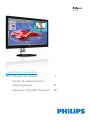 1
1
-
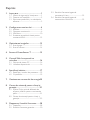 2
2
-
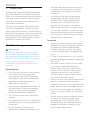 3
3
-
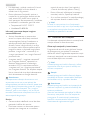 4
4
-
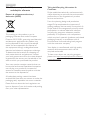 5
5
-
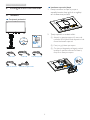 6
6
-
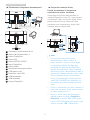 7
7
-
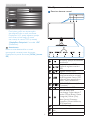 8
8
-
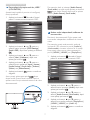 9
9
-
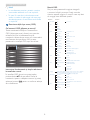 10
10
-
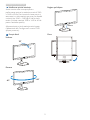 11
11
-
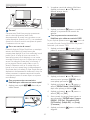 12
12
-
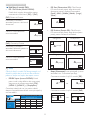 13
13
-
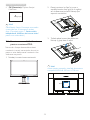 14
14
-
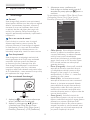 15
15
-
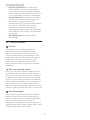 16
16
-
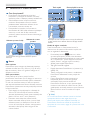 17
17
-
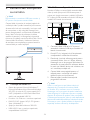 18
18
-
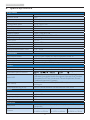 19
19
-
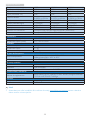 20
20
-
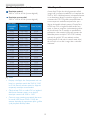 21
21
-
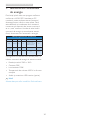 22
22
-
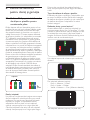 23
23
-
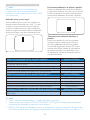 24
24
-
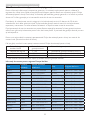 25
25
-
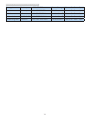 26
26
-
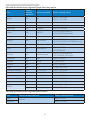 27
27
-
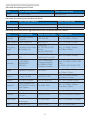 28
28
-
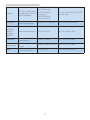 29
29
-
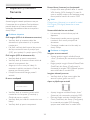 30
30
-
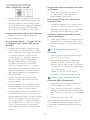 31
31
-
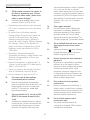 32
32
-
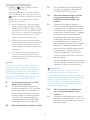 33
33
-
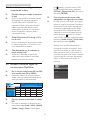 34
34
-
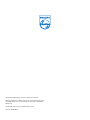 35
35
Philips 272P4QPJKEB/00 Manual de utilizare
- Categorie
- Televizoare
- Tip
- Manual de utilizare
Lucrări conexe
-
Philips 271P4QPJKEB/00 Manual de utilizare
-
Philips BDM3470UP/00 Manual de utilizare
-
Philips 272S4LPJCB/00 Manual de utilizare
-
Philips 272P7VPTKEB/00 Manual de utilizare
-
Philips 345B1C/00 Manual de utilizare
-
Philips 342B1C/01 Manual de utilizare
-
Philips 329P9H/01 Manual de utilizare
-
Philips 346P1CRH/00 Manual de utilizare
-
Philips 241P6VPJKEB/00 Manual de utilizare
-
Philips 346B1C/01 Manual de utilizare